Textgröße & Display-Einstellungen für einzelne Apps anpassen
17.023 Aufrufe • Lesezeit: 2 Minuten
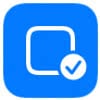 Wenn ihr die Textgröße oder Display-Einstellungen am iPhone verändert, war es lange Zeit so, dass die Änderungen systemweit wirksam wurden. Mittlerweile könnt ihr die Einstellungen auch nur für einzelne Apps vornehmen. Dazu hat Apple eine neue Option tief in den Bedienungshilfen vergraben.
Wenn ihr die Textgröße oder Display-Einstellungen am iPhone verändert, war es lange Zeit so, dass die Änderungen systemweit wirksam wurden. Mittlerweile könnt ihr die Einstellungen auch nur für einzelne Apps vornehmen. Dazu hat Apple eine neue Option tief in den Bedienungshilfen vergraben.
Inhaltsverzeichnis
Anzeige & Textgröße für einzelne Apps einstellen
Wenn euch z. B. der Text in einer bestimmten App zu klein erscheint und ihr diesen vergrößern wollt, konntet ihr dies bislang über die Bedienungshilfe „Anzeige & Textgröße“ einstellen. Das hatte jedoch zur Folge, dass die Textgröße automatisch auch für alle anderen Apps, die eine größere Schrift unterstützen, geändert wurde.
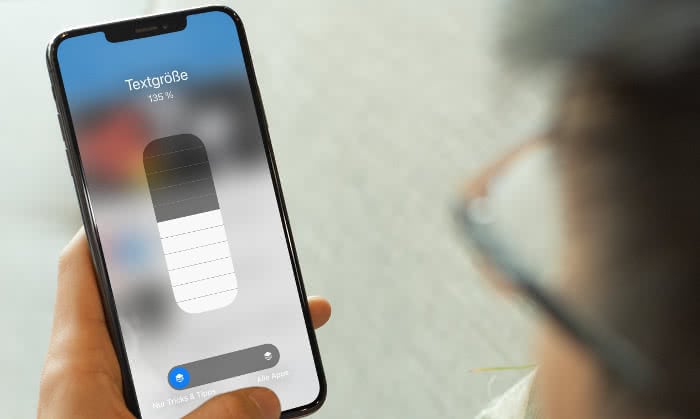
Was aber, wenn ihr den größeren Text nur in einer bestimmten App braucht und in allen anderen Apps mit der Lesegröße zufrieden seid? Oder wenn ihr die vergrößerte Schrift in den anderen Apps gar als störend empfindet? Um dieses Problem zu lösen, hat Apple die „App-spezifischen Einstellungen“ ins System integriert. Diese erlauben es, sowohl die Textformatierung als auch die Displayanzeige (z. B. Kontrast, Transparenz und Bewegung) für einzelne Apps anzupassen.
App-spezifische Einstellungen nutzen
Die App-spezifischen Einstellungen hat Apple ein wenig versteckt in den Bedienungshilfen untergebracht. Um das Feature zu erreichen, geht ihr wie folgt vor:
- Öffnet die Einstellungen-App auf eurem iPhone.
- Geht dann unter „Bedienungshilfen“.
- Ganz unten wählt ihr „App-spezifische Einstellungen“.
- Tippt auf „App hinzufügen“ und wählt eine App, deren Einstellungen ihr ändern wollt (In unserem Beispiel haben wir unsere Tricks & Tipps-App hinzufügt).
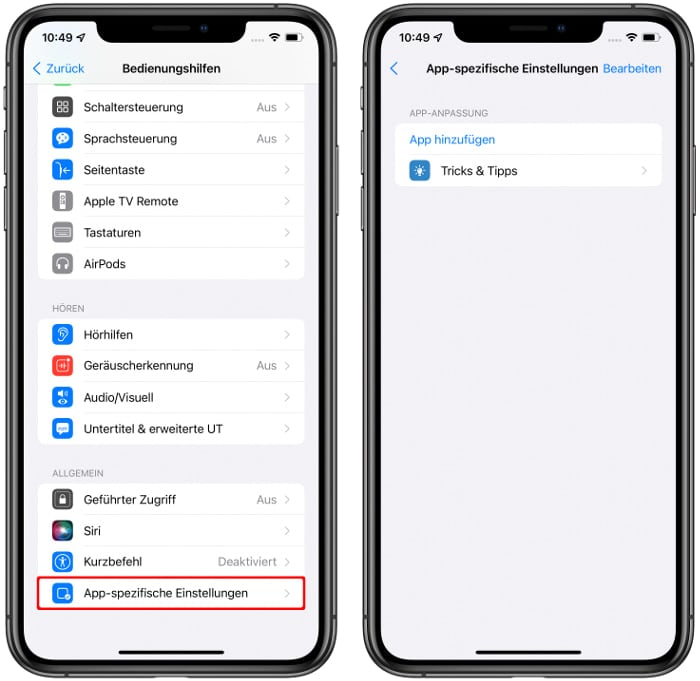
Mit einem Fingertipp auf die App könnt ihr dann zahlreiche Einstellungen für die Anwendung vornehmen. Insgesamt stehen euch hier 10 Optionen zur Verfügung. Unter anderem könnt ihr die Textgröße einstellen und die Schrift fetter machen, den Kontrast und die Transparenz anpassen sowie die Farben umkehren und die Bewegung der Benutzeroberfläche (Parallaxeeffekt) einstellen. Auf diese Weise lässt sich die Lesbarkeit für jede App individuell an die eigenen Bedürfnisse anpassen.
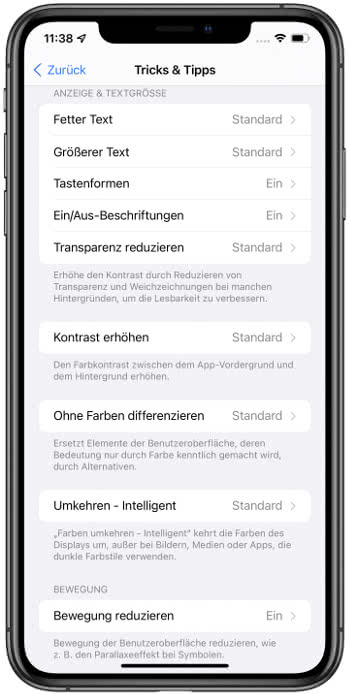
App-spezifische Einstellungen im Kontrollzentrum vornehmen
Die Textgröße könnt ihr übrigens auch im Kontrollzentrum einstellen und diese für alle Apps oder nur für bestimmte Apps ändern. Für Letzteres müsst ihr die jeweilige App auf eurem iPhone bereits geöffnet haben. Haltet also im Kontrollzentrum einfach das „aA“-Icon kurz gedrückt, um zu dem Textgröße-Regler zu gelangen. Anhand der Buttons unterhalb des Reglers könnt ihr entweder die globale oder die App-spezifische Einstellung wählen.
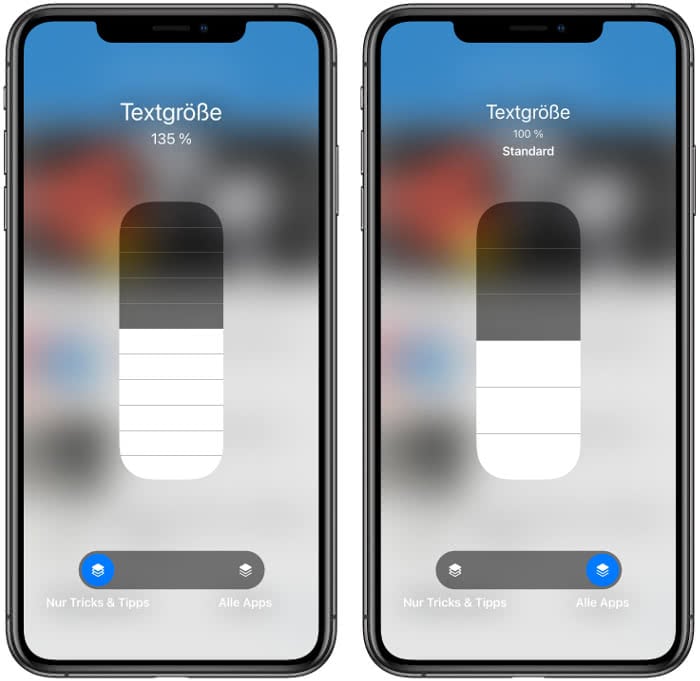
Gegebenenfalls müsst ihr die „Textgröße“-Option vorher unter „Einstellungen“ → „Kontrollzentrum“ als Steuerelement hinzufügen.